Sokszor kell pillanatfelvételt készíteni arról, ami jelenleg megjelenik az Android telefon vagy táblagép képernyőjén, majd elmentheti a képernyőképeket, vagy megoszthatja azokat másokkal. A legnépszerűbb Android mobiltelefon-piac között a Samsung okostelefon nagy részét veszi igénybe. Hogyan készíthet képernyőképet a Samsung Galaxy S7 / S6 / S5 / S4 készüléken? Ez a cikk két módszert sorol fel Hogyan lehet képernyőképet Samsung.
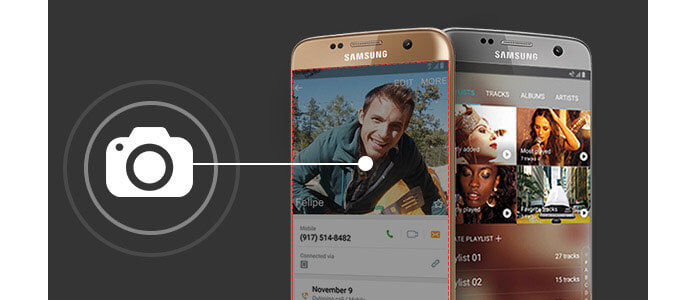
Ebben a részben két módszert mutatunk be a Samsung képernyőjének rögzítéséhez.
Tetszeni fog ez a cikk: Hogyan készítsen képernyőképeket Androidon.
Mint ugyanúgy, mint az iPhone, képernyőképeket készíthet a Samsung okostelefonon is, ha egyszerre nyomja meg és tartja lenyomva a "Kezdő" és a "Bekapcsoló" gombot 2 másodpercig. A legfontosabb helyek a Samsung különféle típusától függően különböznek. Itt van a lépésről lépésre szóló bemutató:

1 lépés Keresse meg a képernyőt, ahova el akarja rögzíteni a képernyőt.
2 lépés Tartsa lenyomva és nyomja meg a "Home" gombot és a "Power" gombot egyszerre 1-2 másodpercig. Ha nem némítja el a telefont, akkor meg kell hallania, hogy a fényképezőgép hangjelzést hallott, ami azt jelenti, hogy sikerült elkészítenie a telefon képernyőképét.
Valójában a Samsung okostelefon lehetővé teszi, hogy képernyőképeket készítsen azáltal, hogy felemeli a kezét az oldalára. Igen, nagyon jó és egyszerűnek hangzik. Csak húzza el kézzel a képernyő képernyőjét balról jobbra, vagy fordítva. Ha nem rendelkezik ilyen funkcióval, akkor előfordulhat, hogy nem engedélyezi azt. Olvassa el a következő utasítást, ha nem kapcsolja be az alapértelmezett beállítást a tenyércsúsztatáskor.
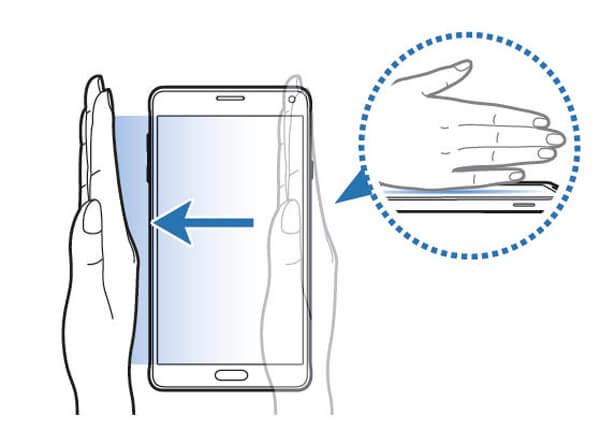
1 lépés Keresse meg a "Beállítás" pontot, és lépjen be a beállítás menübe.
2 lépés Görgessen le és érintse meg a „Mozgás”> „Mozgások és gesztusok” elemet.
3 lépés Válassza a "Palm ellop a rögzítéshez" lehetőséget, és kapcsolja be a gombot "ki" és "be" állásba.
További olvasmány: Készítsen képernyőképet a Samsung Galaxy Note 4/3 készüléken.
Az intelligens rögzítés funkció akkor jelenik meg, ha képernyőfelvételt készített a Samsung-on, amely további képernyőképeket készít, megosztja vagy vágja le a rögzítést. A különböző telefonok beállításai eltérőek lehetnek. Lehet, hogy meg kell érnie a „Készülék” fület, és keresse meg a tenyérrel való áthúzást a „Speciális szolgáltatások” részben.
Készítsen többet: A további felvétel akkor hasznos, ha például egy hosszú képernyőt, például weblapot vagy szöveges beszélgetést kell rögzítenie. Amikor kiválasztja a funkciót, a képernyő automatikusan lefelé görgeti lefelé, és mindent felvesz a megjelenített elemre.
Megosztás: A képernyőképe megosztása.
Termés: szerkesztheti és eltávolíthatja a képernyőképeket, amelyekre nincs szüksége.
Hogyan tekintheti meg a Samsung S7 / S6 / S5 / S4 készülékén rögzített képernyőképet? Olvass tovább.
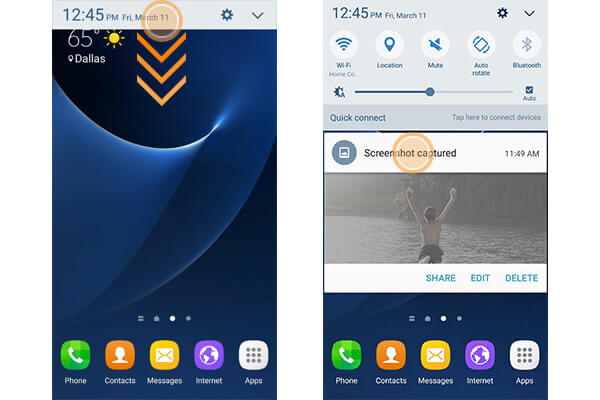
Húzza az ujját a képernyő tetejétől lefelé, hogy megnyissa az Értesítési panelt. Koppintson a képernyőképe készítésre, és nyissa meg a képernyőképet a "Galéria" alkalmazásban. Lecsúsztathatja az értesítési oszlopot, és gyorsan megoszthatja, szerkesztheti vagy törölheti a rögzítést az "Értesítési panelen" is.
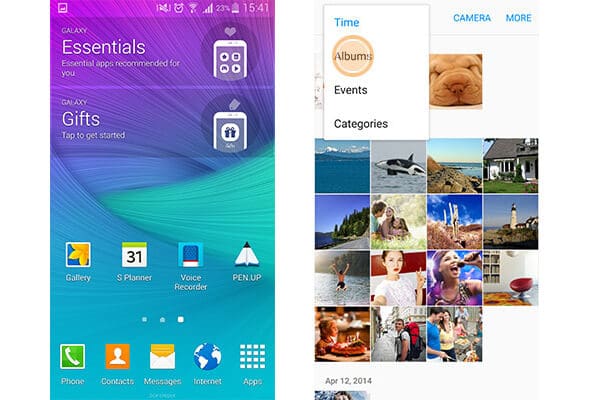
Mehet a "Galéria" elemre, koppintson a kis legördülő menüre, és válassza az "Albumok" lehetőséget. Koppintson a "Képernyőképek" albumra. Akkor megtalálja az összes rögzített képernyőképet.
Ebben a cikkben elsősorban arról beszélünk, hogyan kell képernyőképeket készíteni a Samsungról. Ezenkívül letölthet és telepíthet Android képernyőképeket tartalmazó alkalmazást a Samsung okostelefonjára, például a Screenshot, a Screenshot Easy, a Screenshot Capture, a Screenshot Ultimate, a Screenshot és így tovább a Google Playből. Ha érdekli az Android képernyő rögzítése, webhelyünk ajánlja a legjobb Android képernyőkészítés neked.